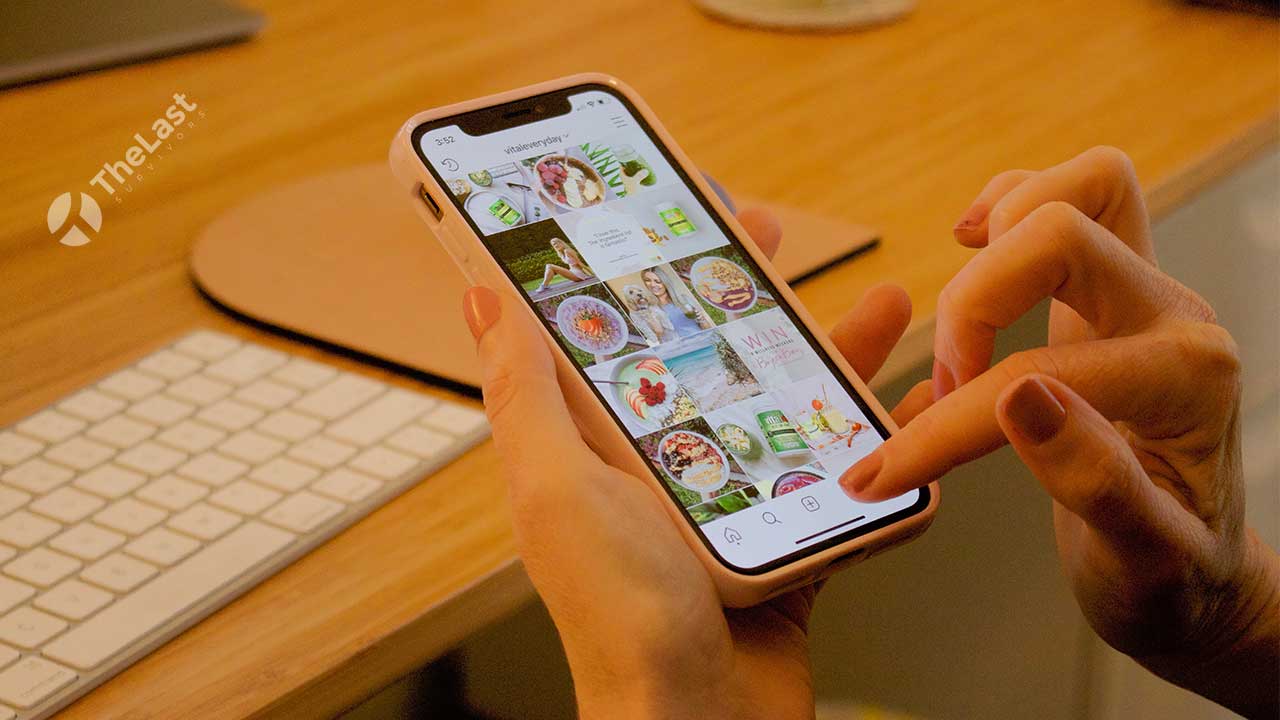Setiap pengguna pastinya ingin mengunggah postingan dengan kualitas terbaik di sosial media yang dipakai. Contoh saja sosial medianya seperti di Instagram (IG) yang kontennya berisi foto dan video.
Beberapa pengguna mengeluhkan setiap postingan mereka di Instagram kualitasnya malah berkurang setelah diunggah. Padahal sebelum diposting, foto atau video tersebut punya kualitas yang baik.
Sebenarnya untuk masalah ini punya beberapa penyebab yang umumnya terjadi karena kesalahan konfigurasi. Entah itu di Instagram, gambar ataupun kamera HP yang kamu pakai.
Nah untuk hal tersebut, kami sudah menyediakan beberapa cara mengatur kualitas unggahan di Instagram seperti di artikel berikut ini.
Cara Setting Kualitas Unggahan di IG
Ada beberapa hal yang perlu kamu perhatikan ketika ingin mengunggah gambar ke Instagram. Beberapa diantaranya adalah konfigurasi pada beberapa platform. Mulai dari konfigurasi di Instagram, kamera HP dan resolusi gambar itu sendiri.
Nah, supaya lebih jelas kamu dapat mengikuti beberapa cara setting kualitas unggahan di IG di bawah ini:
1. Setting Kualitas di Pengaturan IG
Instagram memiliki pengaturan untuk mengatur kualitas konten yang ingin diunggah. Jadi, sebagai pengguna kamu harus memperhatikan pengaturan ini. Terutama jika ingin mengunggah gambar dengan kualitas terbaik.
Karena kalau pengaturan ini tidak dikonfigurasi, biasanya gambar yang ingin di posting ukurannya akan dikompresi. Berikut cara setting kualitas pengaturan Instagram supaya gambar berkualitas:
- Jalankan Instagram » pilih tab Profile » tekan ikon More Option » pilih Pengaturan dan Privasi.
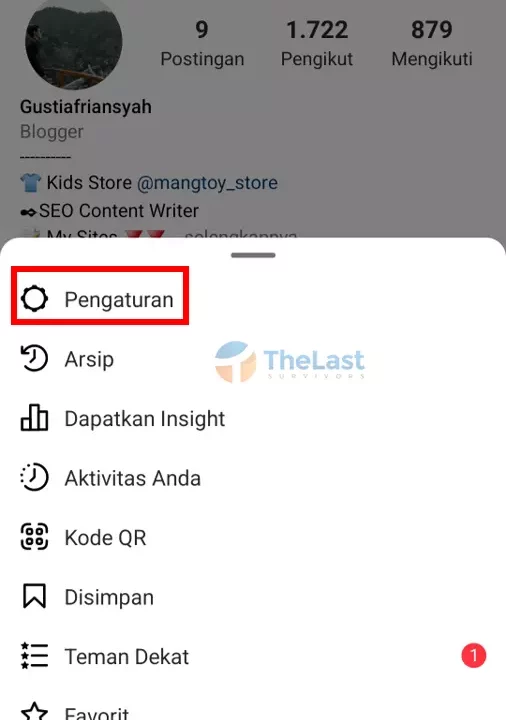
- Selanjutnya tekan menu Penggunaan Data dan Kualitas Media.
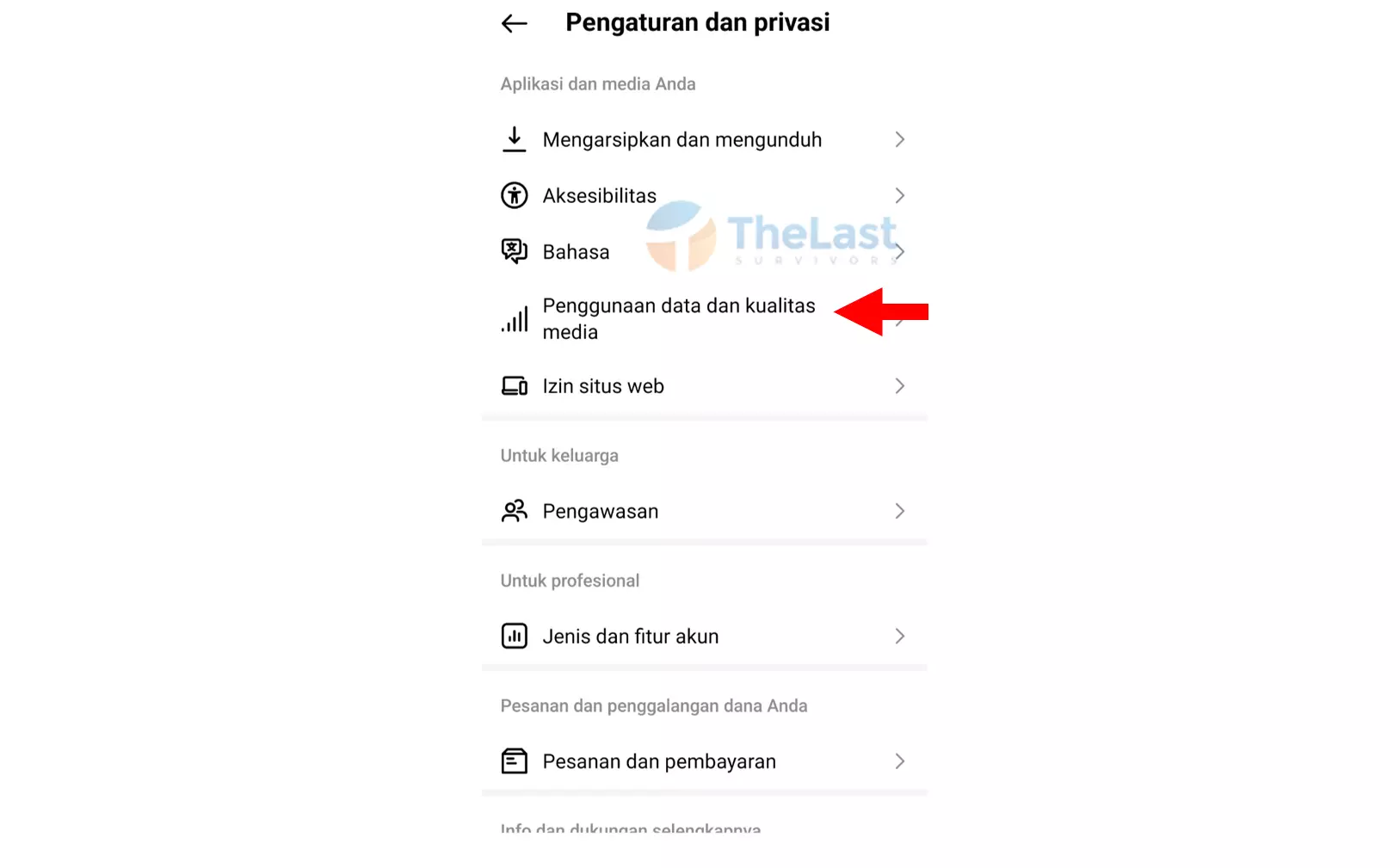
- Lalu aktifkan opsi Unggah Dalam Kualitas Tertinggi.
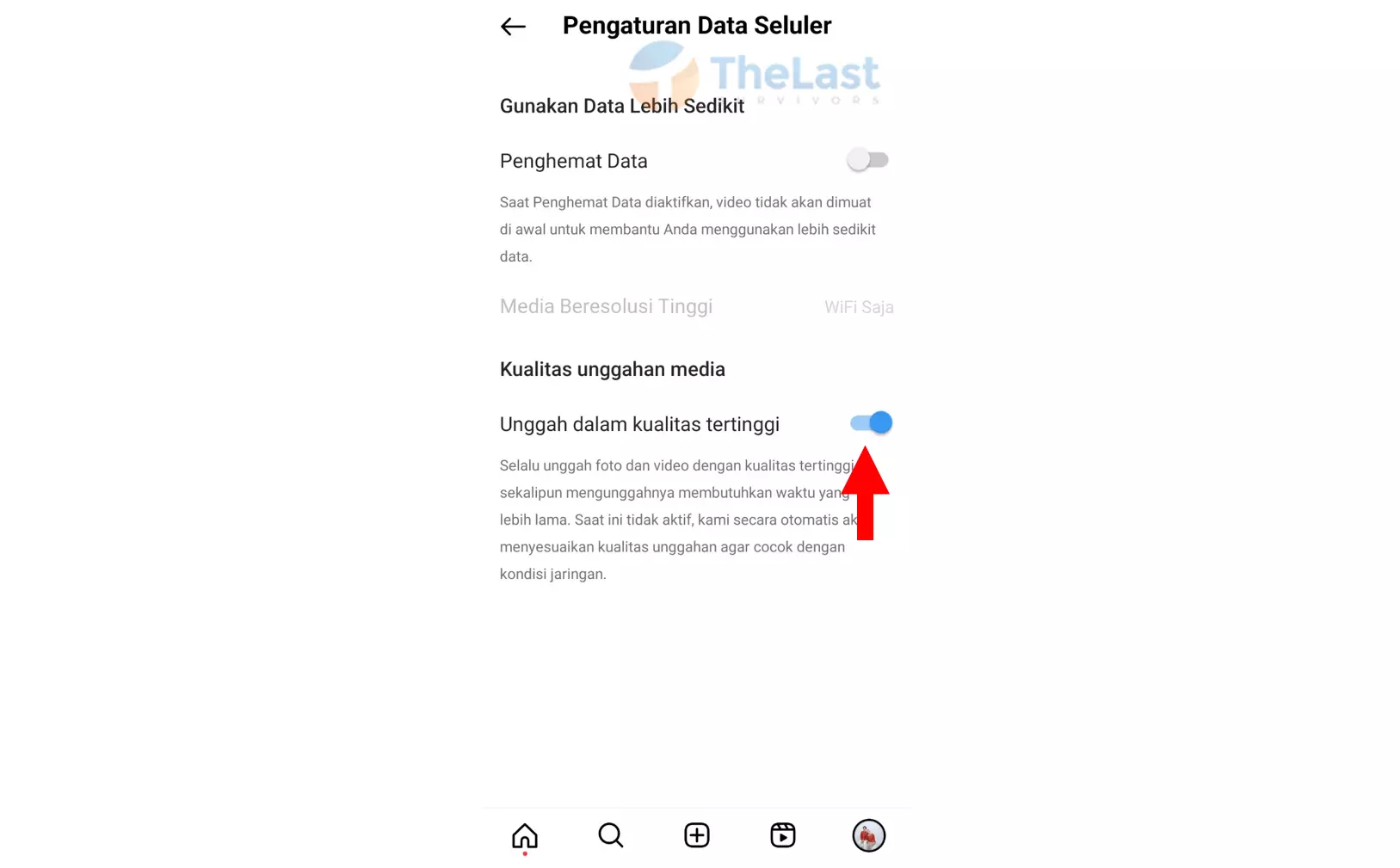
Sudah kelar bos!
2. Atur Resolusi Gambar yang Sesuai
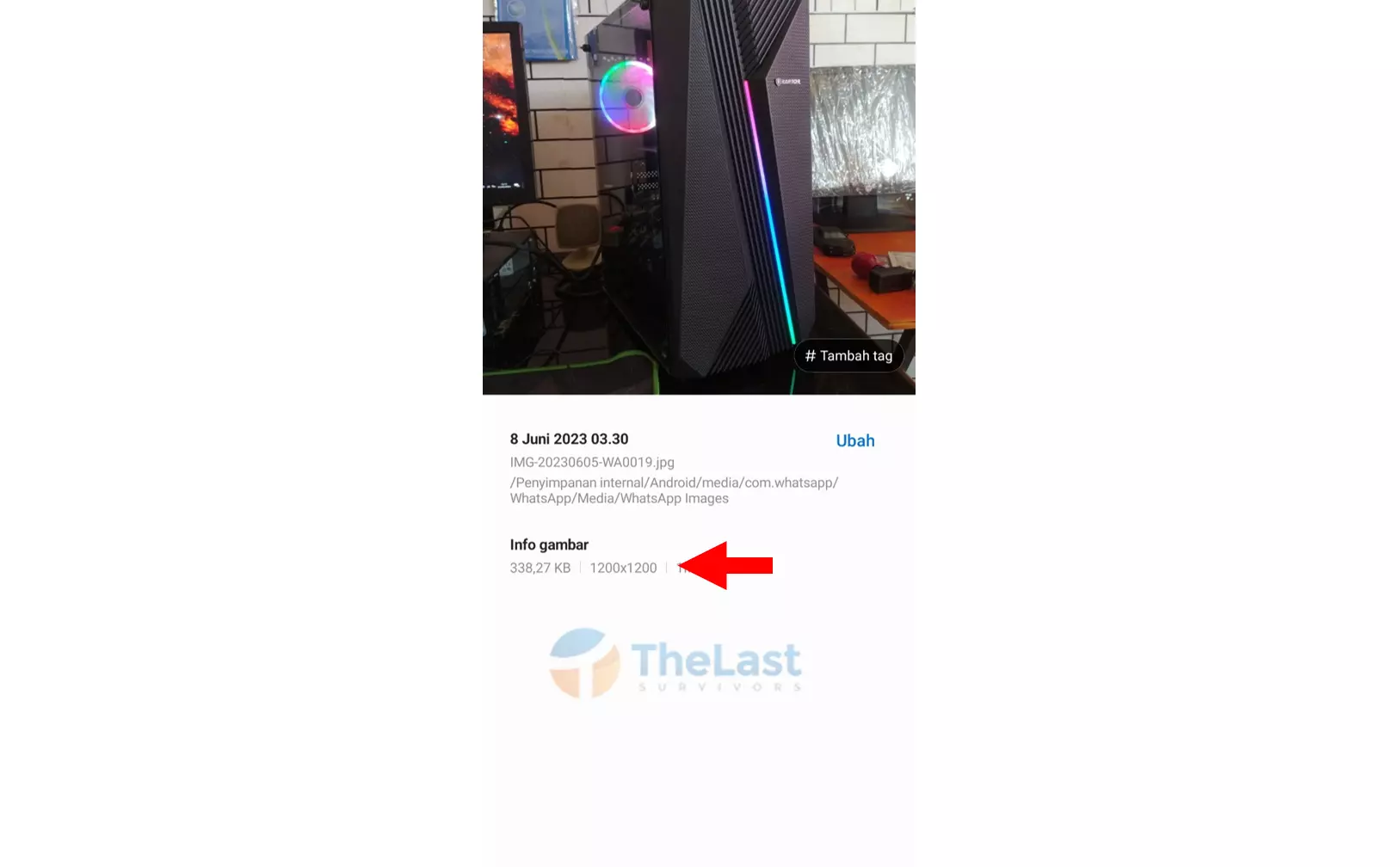
Selanjutnya kamu juga bisa mengatur resolusi gambar yang sesuai dengan rekomendasi foto postingan Instagram. Di mana, ukurannya tergantung dari ukuran gambar yang ingin di posting, seperti:
- Ukuran Persegi: 1080px x 1080px dengan aspek rasio 1:1.
- Ukuran Landscape: 1080px x 566px dengan aspek rasio 16:9.
- Ukuran Potrait: 1080px x 1350px dengan aspek rasio 5:4.
- Ukuran Instastory: 1080px x 1920px dengan aspek rasio 16:9.
“Catatan: Kamu bisa juga mengunggah gambar di resolusi yang lebih tinggi dengan aspek rasio sama. Contoh seperti gambar di atas, di mana resolusinya 1200px x 1200px.”
3. Atur Kualitas Gambar di Kamera HP
Kalau kamu biasa mengambil gambar dari HP yang kemudian diposting di Instagram, maka bisa pastikan konfigurasinya sudah sesuai. Salah satu konfigurasi paling penting di kamera HP adalah mengatur kualitas gambar yang kamu dapatkan.
Berikut ini cara mengatur kualitas gambar di kamera HP:
- Buka Kamera HP dan tekan ikon Pengaturan.
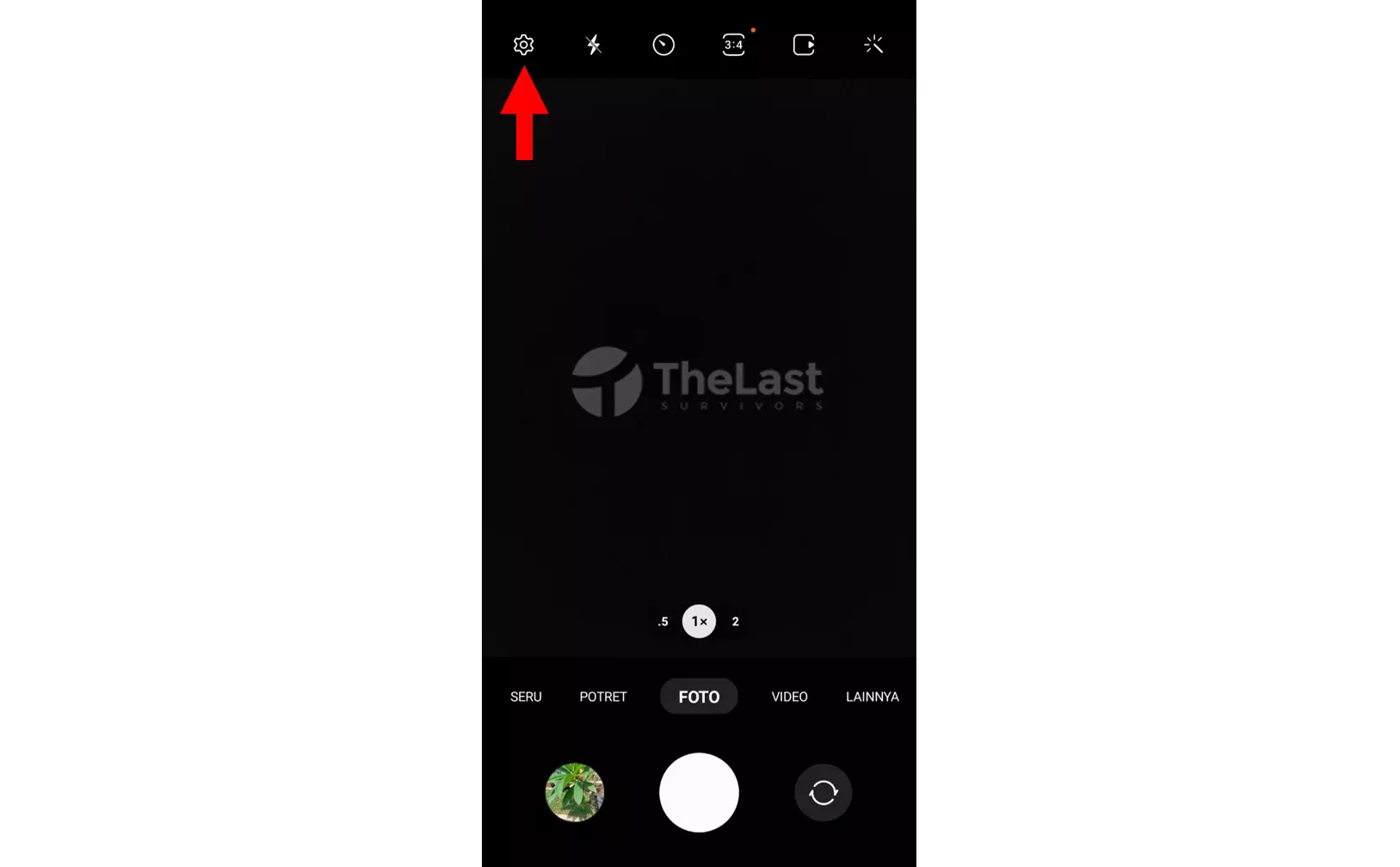
- Di Pengaturan Kamera, aktifkan opsi Pengoptimalan Adegan » lalu non-aktifkan opsi Gambar Efisiensi Tinggi.
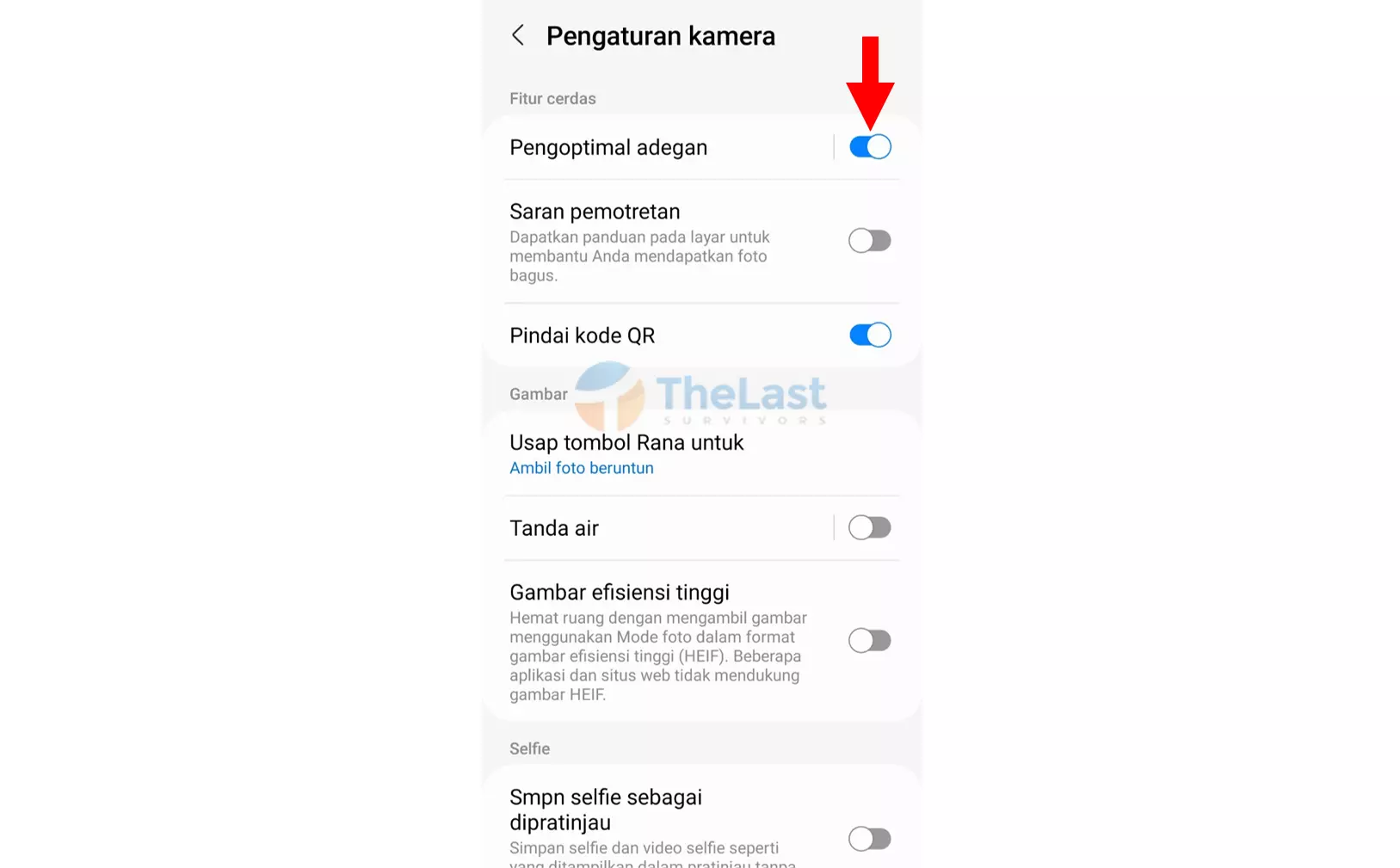
- Gulir ke bawah, lalu aktifkan opsi HDR Otomatis.
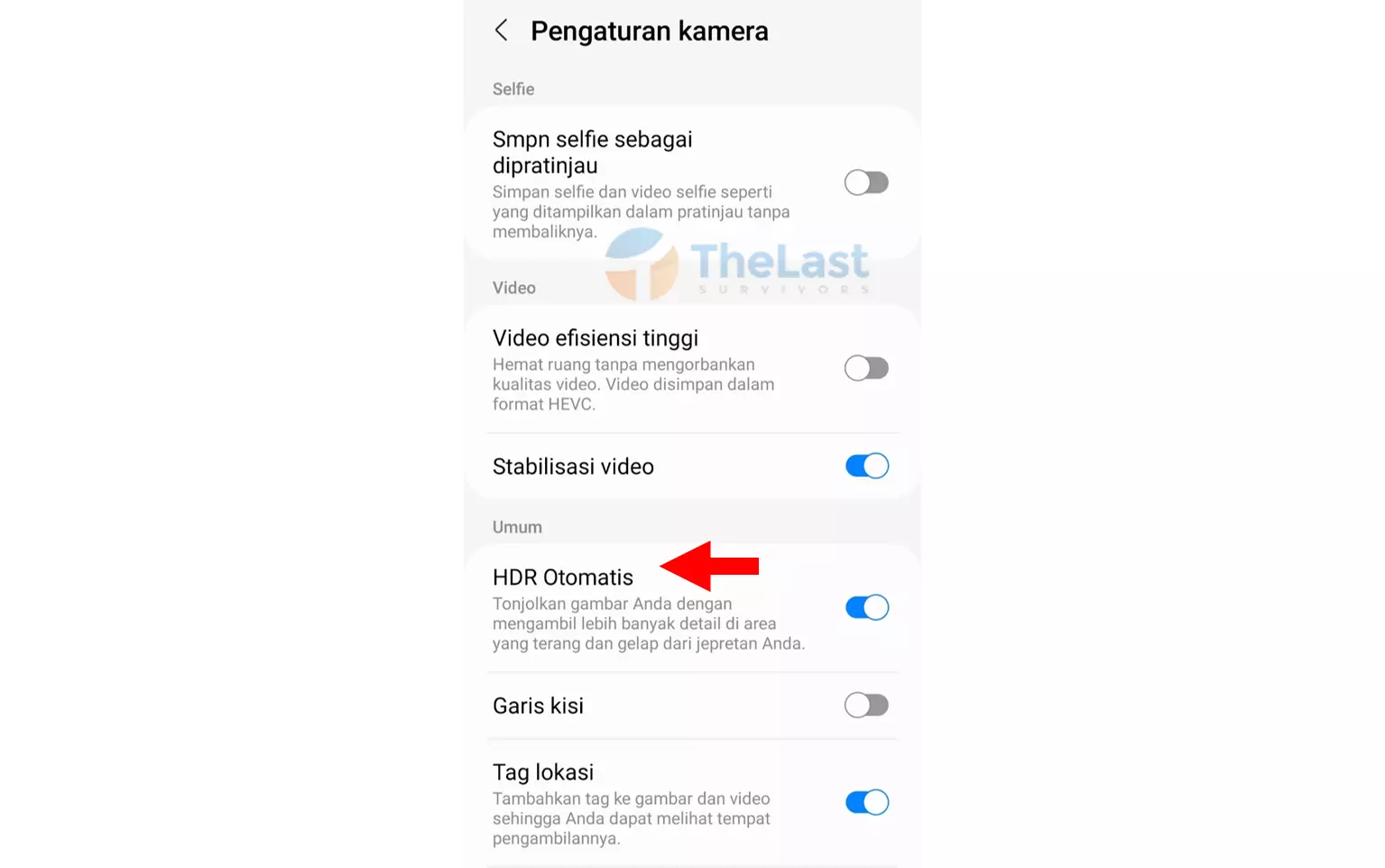
Wes rampung hehe…
4. Perbesar Resolusi di Aplikasi Edit
Kamu juga bisa memperbesar resolusi dari gambar yang sudah dimiliki dengan bantuan aplikasi Photo editing. Salah satu aplikasi yang kami rekomendasikan untuk memperbesar resolusi adalah Adobe Express.
Di aplikasi ini, kamu tinggal masukkan gambar saja. Lalu tersedia pilihan ukuran berbagai sosial media, termasuk Instagram. Setelah itu tinggal convert saja.
Untuk lebih jelasnya, bisa ikuti cara perbesar resolusi gambar lewat aplikasi photo editing berikut ini:
- Jalankan aplikasi Adobe Express » ketuk ikon Tambah.
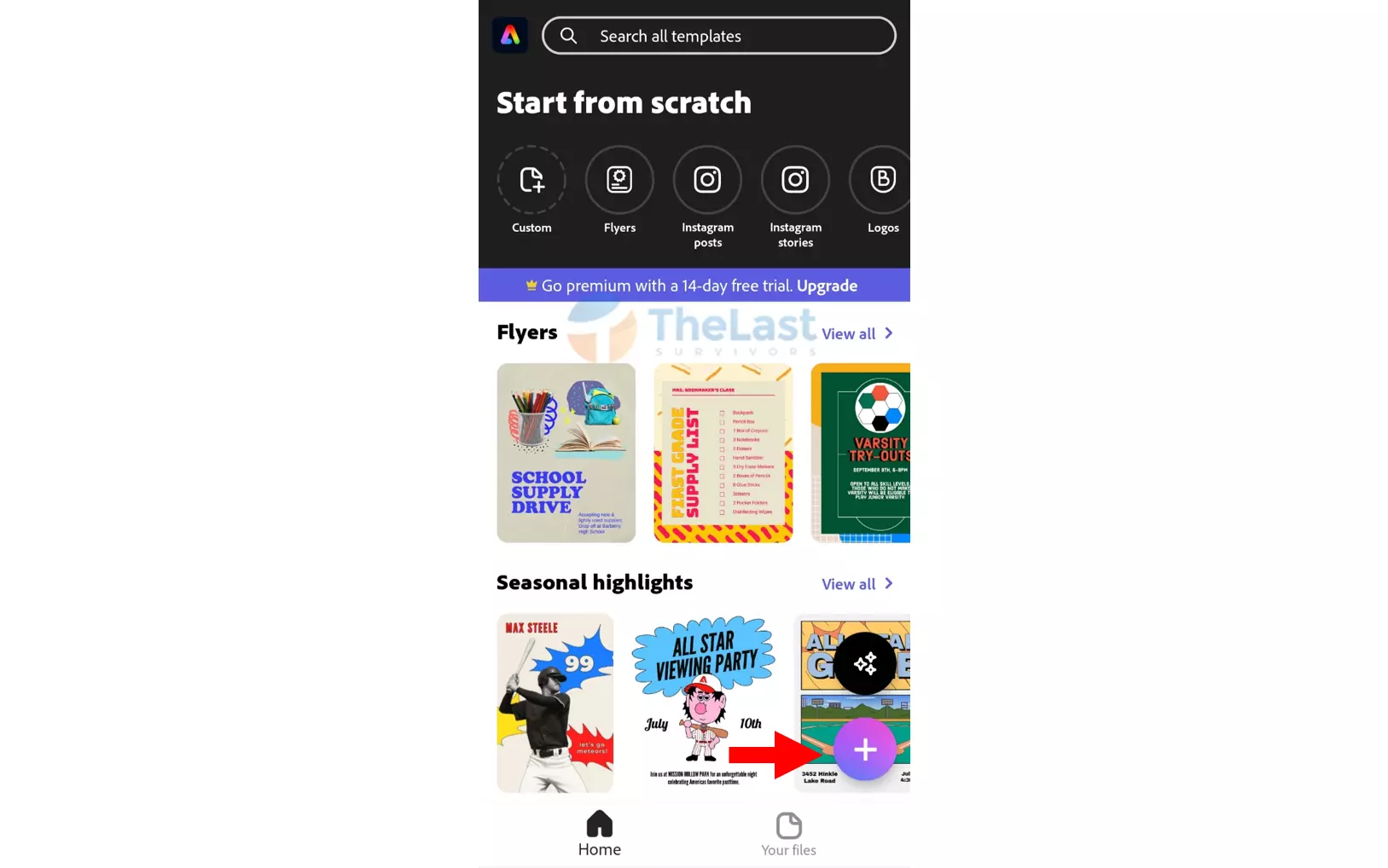
- Pilih Foto yang ingin diatur resolusinya » tekan Selesai.
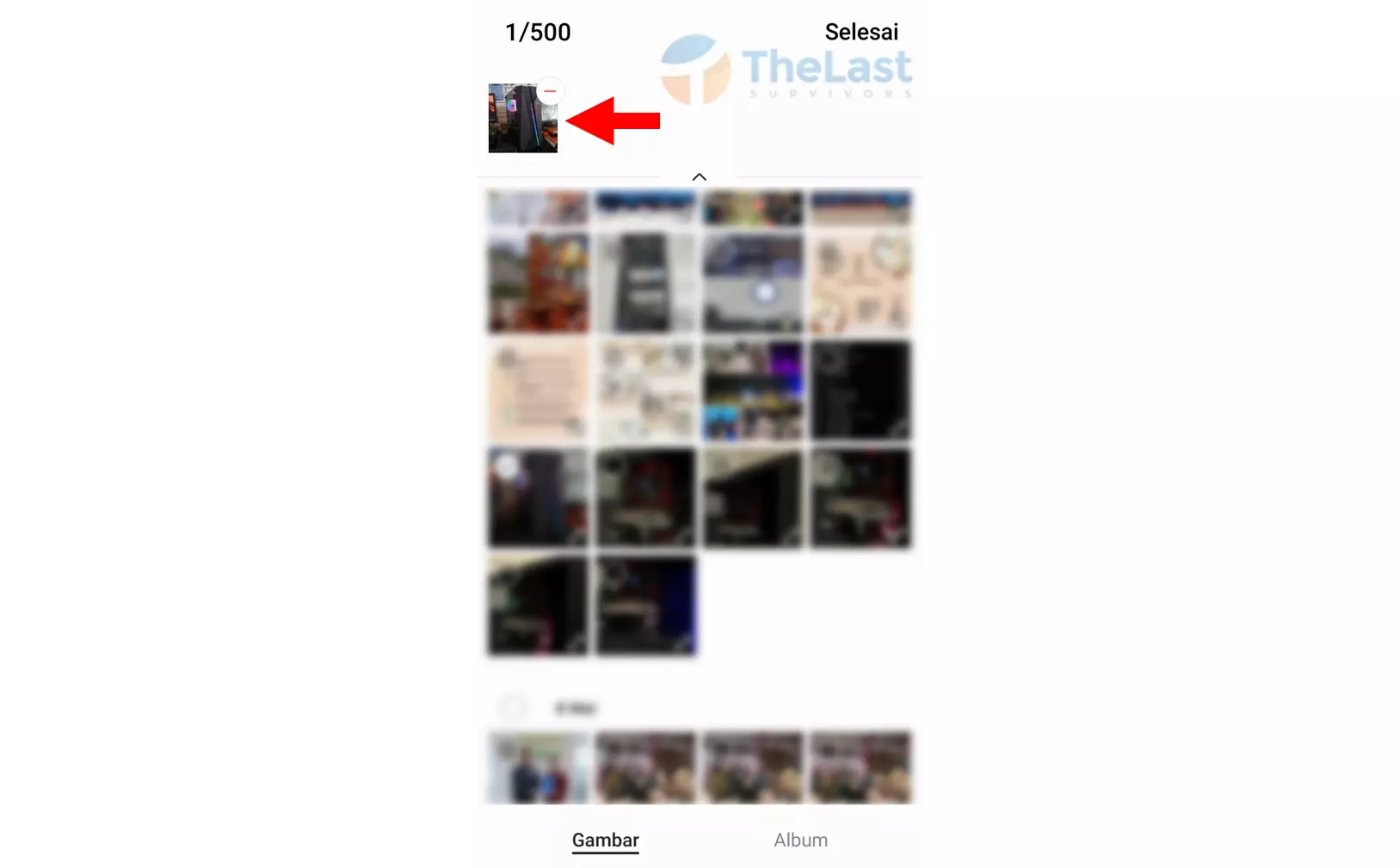
- Kemudian pilih ukuran sesuai keinginan, misal kami memilih ukuran Instagram Portrait » tekan ikon Download untuk mengunduhnya.
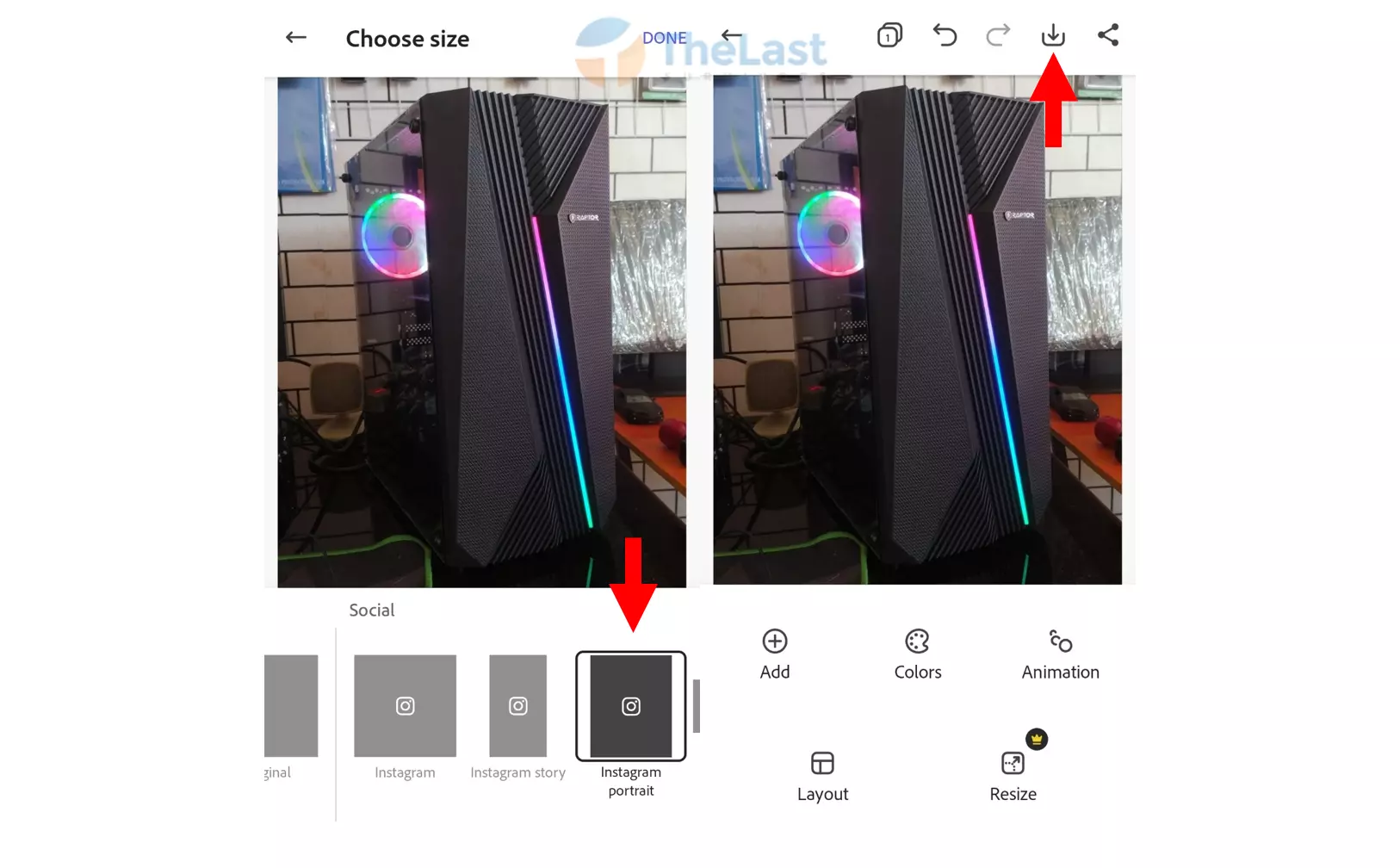
- Lalu cek Galeri dan pastikan ukurannya sesuai dengan rekomendasi ukuran foto postingan Instagram.
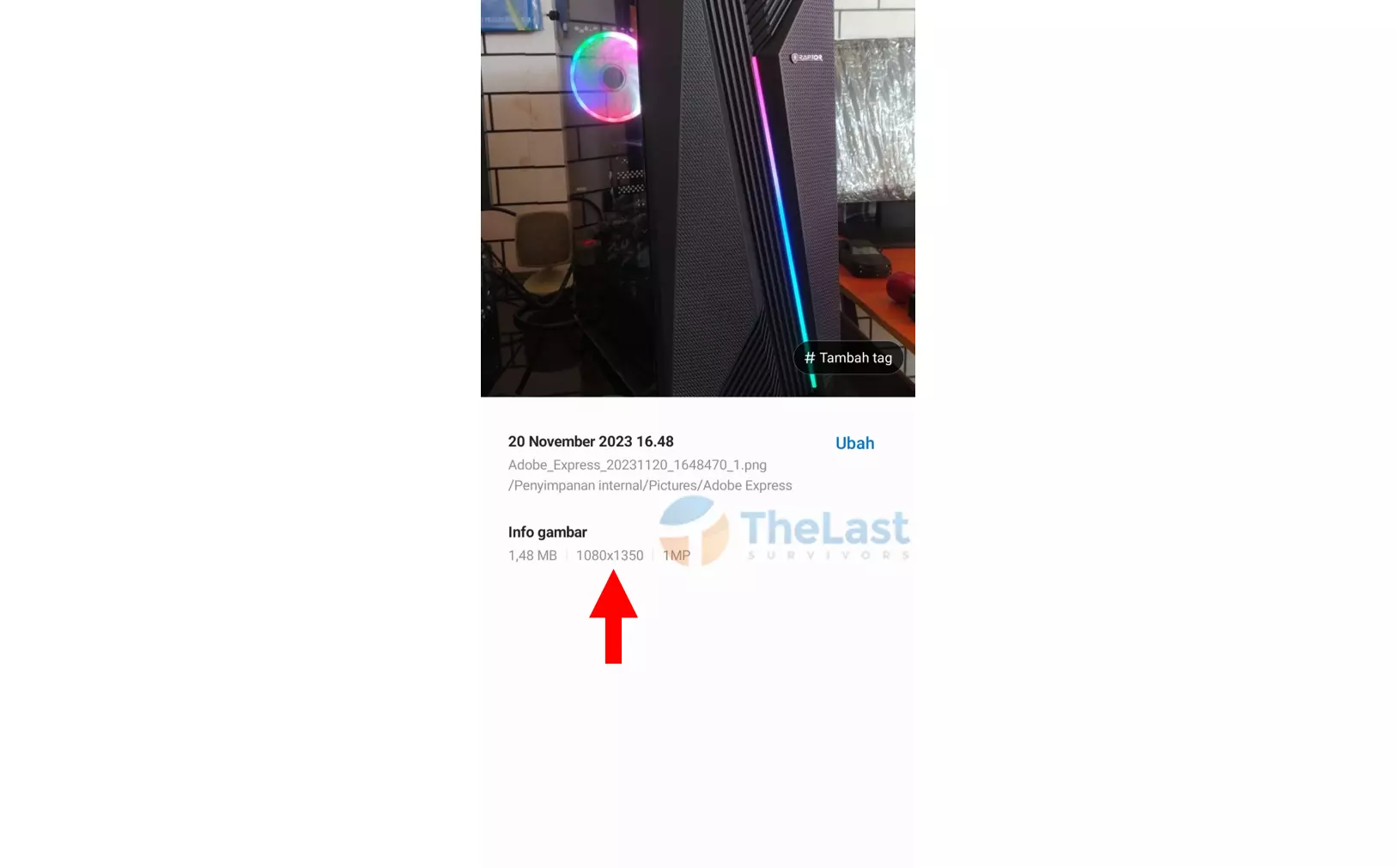
Nah gitu doang kok, next…
5. Jika Punya, Gunakan Kamera DSLR

Terakhir, kamu bisa menggunakan kamera DSLR untuk mengambil gambar dengan kualitas tinggi. Umumnya, gambar yang dihasilkan kamera DSLR dan kamu posting di Instagram hasilnya akan berbeda.
Di mana gambar akan terlihat lebih jernih dibandingkan mengambil foto dari kamera HP. Hal ini dikarenakan kamera DSLR sudah memiliki fitur lengkap, mulai dari exposure, saturation, contrast dan lainnya.
Itulah beberapa cara mengatur kualitas unggahan di Instagram agar hasilnya bagus tidak blur. Pastikan semua konfigurasinya sudah sesuai untuk mendapatkan unggahan gambar yang terbaik.
Kalau kamu punya pertanyaan seputar hal di atas, boleh tanyakan melalui kotak komentar ya. Selamat mencoba!